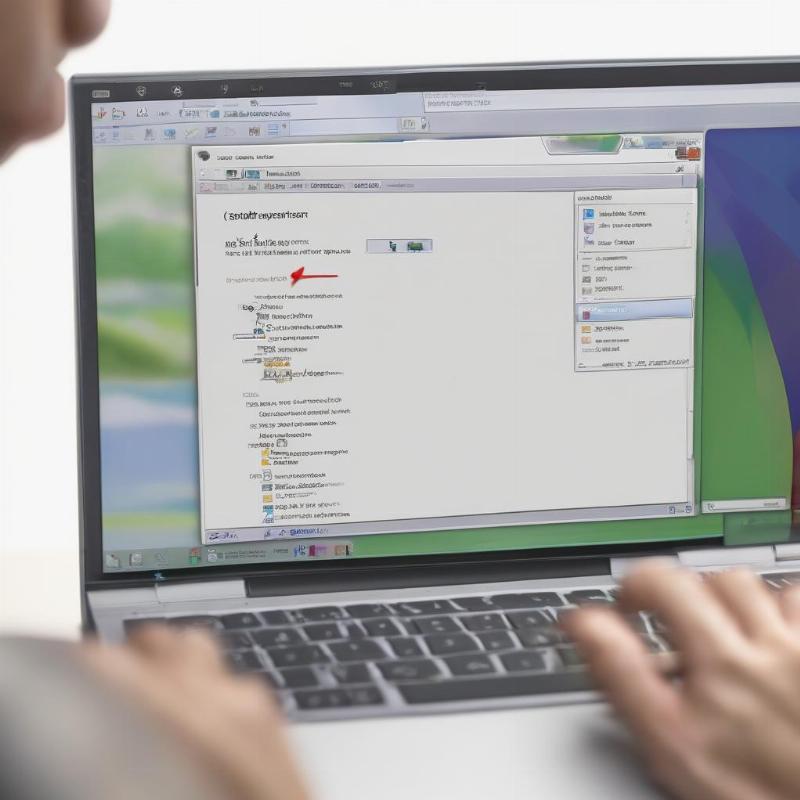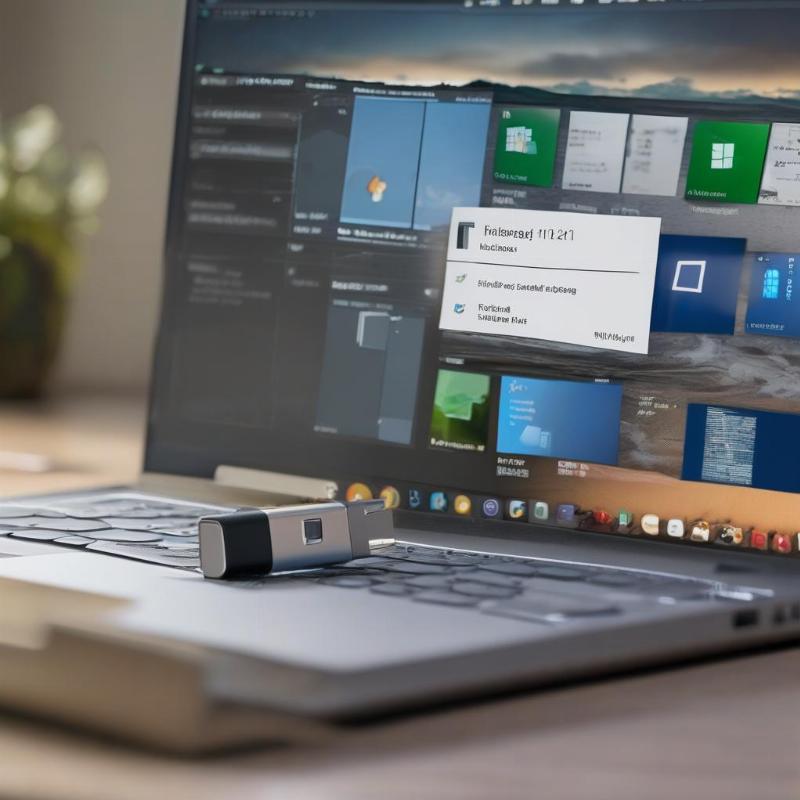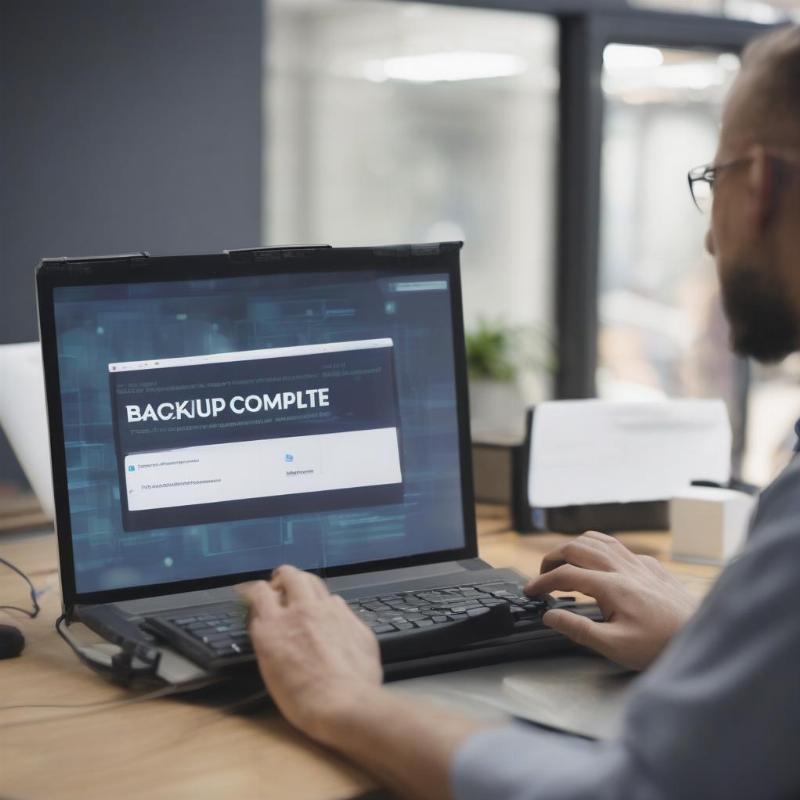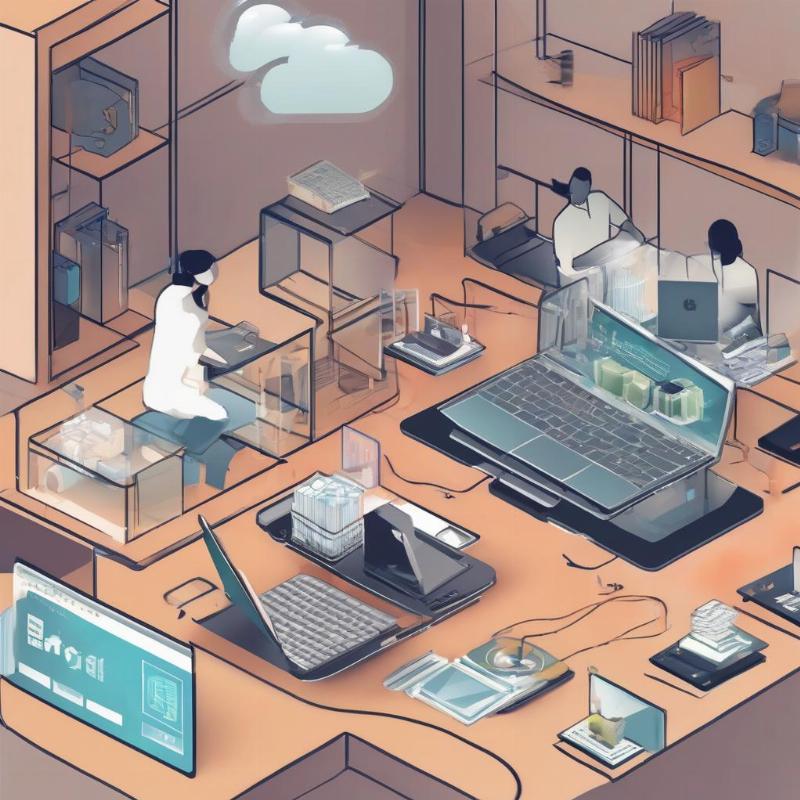CÀI WIN TẠI NHÀ
Cách Cài Máy Tính Bị Treo Đơ Tại Nhà TP.HCM Hiệu Quả Nhất
Máy tính của bạn bỗng dưng chậm như rùa bò, hay treo đơ giữa chừng khiến công việc, giải trí gián đoạn? Đừng lo lắng quá! Tình trạng này không phải là hiếm gặp, đặc biệt với những chiếc máy tính đã sử dụng lâu ngày. Dù bạn đang ở đâu, ngay cả khi bạn muốn tự mình Cài Máy Tính Bị Treo đơ Tại Nhà TP.HCM, bài viết này sẽ là “phao cứu sinh” giúp bạn “hồi sinh” lại chiếc máy tính của mình một cách dễ dàng nhất. Chúng ta sẽ cùng nhau tìm hiểu từ A đến Z, từ những bước chuẩn bị cơ bản cho đến khi máy tính của bạn chạy mượt mà trở lại.
Bạn có bao giờ tự hỏi cài lại win mất bao lâu không? Thực tế, quá trình này có thể nhanh hoặc chậm tùy thuộc vào sự chuẩn bị và kinh nghiệm của bạn. Nhưng đừng lo, dù bạn không phải là “dân chuyên” thì vẫn có thể làm được.
Chuẩn Bị Gì Trước Khi Tự Cài Máy Tính Bị Treo Đơ?
Trước khi “đụng tay đụng chân” vào chiếc máy tính yêu quý đang “dở chứng” của mình, việc chuẩn bị kỹ lưỡng là cực kỳ quan trọng, như việc bạn chuẩn bị đồ nghề trước khi sửa một món đồ vậy.
Tại sao phải chuẩn bị kỹ càng?
Việc chuẩn bị tốt sẽ giúp quá trình cài máy tính bị treo đơ tại nhà TP.HCM của bạn diễn ra suôn sẻ, tránh gặp phải những sự cố “dở khóc dở cười” giữa chừng. Nó giống như việc đi chợ vậy, nếu bạn lên danh sách đầy đủ, bạn sẽ không bỏ sót nguyên liệu quan trọng nào.
 Người dùng đang chuẩn bị các vật dụng cần thiết để cài máy tính bị treo đơ tại nhà TP.HCM, bao gồm USB boot, ổ cứng ngoài và danh sách kiểm tra.
Người dùng đang chuẩn bị các vật dụng cần thiết để cài máy tính bị treo đơ tại nhà TP.HCM, bao gồm USB boot, ổ cứng ngoài và danh sách kiểm tra.
Những thứ bạn cần có trong tay là gì?
- Sao lưu dữ liệu quan trọng: Đây là điều tối quan trọng. Hãy sao chép tất cả tài liệu, hình ảnh, video, nhạc… từ ổ đĩa C (thường là nơi cài hệ điều hành) sang ổ đĩa khác (D, E…) hoặc ổ cứng ngoài, USB, hay lưu trữ đám mây. Nếu không, toàn bộ dữ liệu này sẽ “bay màu” sau khi cài lại.
- USB/DVD chứa bộ cài đặt Windows: Bạn cần một chiếc USB dung lượng tối thiểu 8GB (hoặc DVD) đã được tạo bộ cài Windows (có thể dùng công cụ như Rufus hoặc Media Creation Tool của Microsoft).
- Kết nối internet ổn định: Sau khi cài đặt, bạn sẽ cần internet để tải driver, cập nhật hệ thống và cài đặt phần mềm.
- Giấy phép (Product Key) Windows (nếu có): Nếu bản quyền Windows của bạn là dạng Digital License, bạn không cần lo lắng. Còn nếu là key vật lý, hãy ghi lại.
- Tên và phiên bản Windows bạn muốn cài: Windows 10 hay Windows 11? 64-bit hay 32-bit? Hãy xác định rõ ràng để tải đúng bộ cài.
- Pin sạc đầy hoặc cắm nguồn điện: Đừng để máy tắt nguồn giữa chừng khi đang cài đặt, đó sẽ là một cơn ác mộng!
“Kinh nghiệm thực tế cho thấy, việc bỏ qua bước sao lưu dữ liệu là sai lầm lớn nhất mà nhiều người dùng mắc phải khi tự mình cài máy tính bị treo đơ tại nhà TP.HCM. Luôn nhớ ‘phòng bệnh hơn chữa bệnh’ khi nói đến dữ liệu của bạn.”
— Ông Lê Hoàng Phúc, Chuyên gia Công nghệ thông tin.
Các Bước Cài Đặt Lại Windows Để Khắc Phục Máy Tính Bị Treo Đơ
Sau khi đã chuẩn bị đầy đủ “đồ nghề”, giờ là lúc chúng ta bắt tay vào “phẫu thuật” cho chiếc máy tính đang “treo đơ” của bạn.
1. Tạo USB Boot Cài Đặt Windows
Nếu bạn chưa có USB boot, đây là bước đầu tiên cần làm.
- Tải file ISO của Windows: Truy cập trang chủ Microsoft hoặc các nguồn uy tín khác để tải file ISO của phiên bản Windows bạn muốn cài (ví dụ: Windows 10, Windows 11).
- Sử dụng phần mềm tạo USB Boot:
- Tải và cài đặt phần mềm như Rufus (khuyên dùng) hoặc công cụ Media Creation Tool của Microsoft.
- Cắm USB vào máy tính.
- Mở Rufus, chọn USB của bạn trong mục “Device”.
- Trong mục “Boot selection”, chọn “SELECT” và tìm đến file ISO Windows bạn vừa tải.
- Nhấn “START” và chờ quá trình tạo USB boot hoàn tất. Quá trình này có thể mất vài phút, hãy kiên nhẫn nhé.
2. Khởi Động Máy Tính Từ USB Và Bắt Đầu Cài Đặt
Đây là lúc “gay cấn” nhất!
- Cắm USB Boot vào máy tính.
- Khởi động lại máy tính. Khi máy vừa khởi động (thường là lúc logo nhà sản xuất hiện ra), bạn cần nhấn liên tục một phím tắt để vào Boot Menu hoặc BIOS/UEFI Settings. Các phím này thường là
F2,F10,F12,Del, hoặcEsc(tùy theo hãng máy, bạn có thể tìm kiếm “boot key + [tên hãng laptop/mainboard của bạn]” trên Google). - Trong Boot Menu: Chọn USB của bạn để khởi động.
- Trong BIOS/UEFI Settings: Tìm đến mục “Boot” hoặc “Startup”, thay đổi thứ tự ưu tiên khởi động sao cho USB của bạn được ưu tiên lên đầu tiên. Sau đó lưu lại và thoát ra.
- Máy tính sẽ khởi động từ USB và màn hình cài đặt Windows sẽ hiện ra.
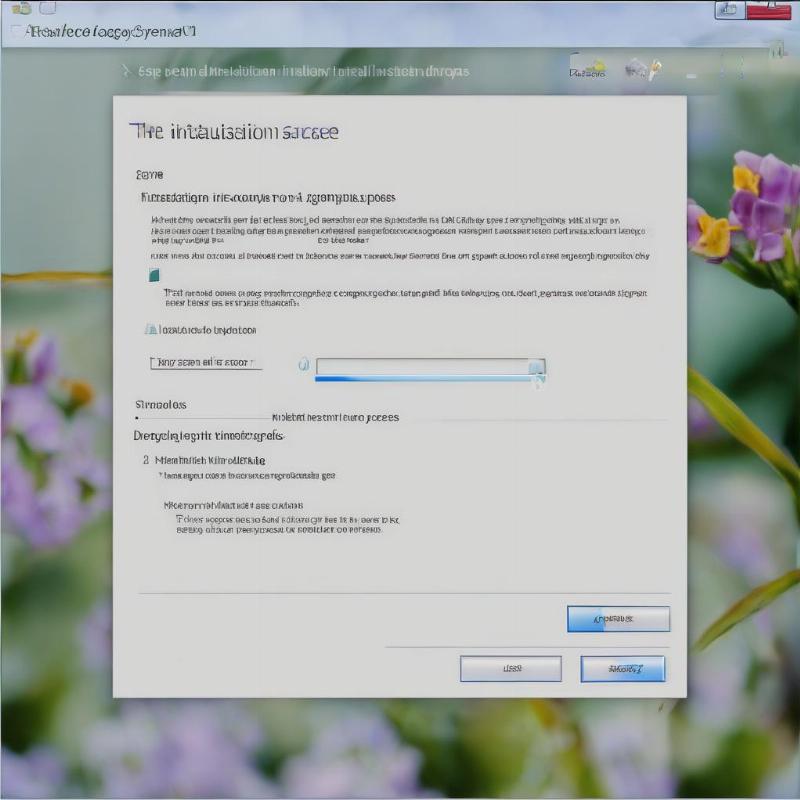 Giao diện màn hình cài đặt Windows, với các tùy chọn ngôn ngữ và bắt đầu quá trình cài đặt, minh họa các bước khi cài máy tính bị treo đơ tại nhà TP.HCM.
Giao diện màn hình cài đặt Windows, với các tùy chọn ngôn ngữ và bắt đầu quá trình cài đặt, minh họa các bước khi cài máy tính bị treo đơ tại nhà TP.HCM.
3. Thực Hiện Cài Đặt Windows
Từ đây, bạn chỉ cần làm theo hướng dẫn trên màn hình:
- Chọn ngôn ngữ, định dạng thời gian và phương thức nhập: Chọn “Vietnamese” hoặc “English” tùy ý. Nhấn “Next”.
- Nhấn “Install now”.
- Nhập Product Key (nếu có): Nếu không có, chọn “I don’t have a product key” (bạn có thể kích hoạt sau).
- Chọn phiên bản Windows bạn muốn cài: (Home, Pro…). Nhấn “Next”.
- Chấp nhận các điều khoản: Đánh dấu vào ô “I accept the license terms”. Nhấn “Next”.
- Chọn loại cài đặt:
- Upgrade: Install Windows and keep files, settings, and applications: Nếu bạn muốn nâng cấp và giữ lại mọi thứ (thường không hiệu quả để khắc phục treo đơ).
- Custom: Install Windows only (advanced): Đây là lựa chọn bạn cần để khắc phục tình trạng treo đơ. Nó sẽ xóa sạch dữ liệu trên phân vùng cài Windows hiện tại.
- Phân vùng ổ đĩa:
- Bạn sẽ thấy danh sách các phân vùng ổ đĩa. Hãy tìm phân vùng chính cài Windows cũ của bạn (thường là “Drive 0 Partition X”, có dung lượng lớn và loại “Primary”).
- Chọn phân vùng đó, sau đó nhấn “Delete” để xóa. Làm tương tự với các phân vùng nhỏ như “System Reserved”, “Recovery” liên quan đến Windows cũ trên cùng ổ đĩa (Drive 0). Cẩn thận không xóa nhầm các phân vùng chứa dữ liệu quan trọng của bạn (D, E, F…).
- Sau khi xóa, bạn sẽ có một vùng “Unallocated Space”. Chọn vùng này và nhấn “New” để tạo phân vùng mới, sau đó “Apply”.
- Chọn phân vùng vừa tạo (thường là phân vùng chính có dung lượng lớn nhất) và nhấn “Format”.
- Nhấn “Next” để bắt đầu quá trình cài đặt.
- Chờ đợi: Windows sẽ tự động sao chép file, cài đặt tính năng, cập nhật… Quá trình này có thể mất một khoảng thời gian, bạn có thể tranh thủ uống một ly cà phê. Để biết cài lại win mất bao lâu cụ thể, bạn có thể tham khảo thêm thông tin chi tiết.
- Thiết lập ban đầu: Sau khi cài xong, máy tính sẽ khởi động lại vài lần. Bạn sẽ được hướng dẫn thiết lập tài khoản, múi giờ, kết nối Wi-Fi… Hãy làm theo các bước trên màn hình.
Cài Đặt Driver Và Phần Mềm Cần Thiết
Máy tính sau khi cài Windows mới sẽ giống như một “ngôi nhà trống”, bạn cần trang bị “nội thất” cho nó.
1. Tại sao Driver lại quan trọng?
Driver là những phần mềm nhỏ giúp hệ điều hành “hiểu” và giao tiếp được với các linh kiện phần cứng (card đồ họa, card mạng, âm thanh…). Thiếu driver, máy tính có thể không nhận mạng, không có âm thanh, hoặc màn hình hiển thị không đúng độ phân giải, thậm chí dẫn đến các lỗi máy tính bị treo đơ khác.
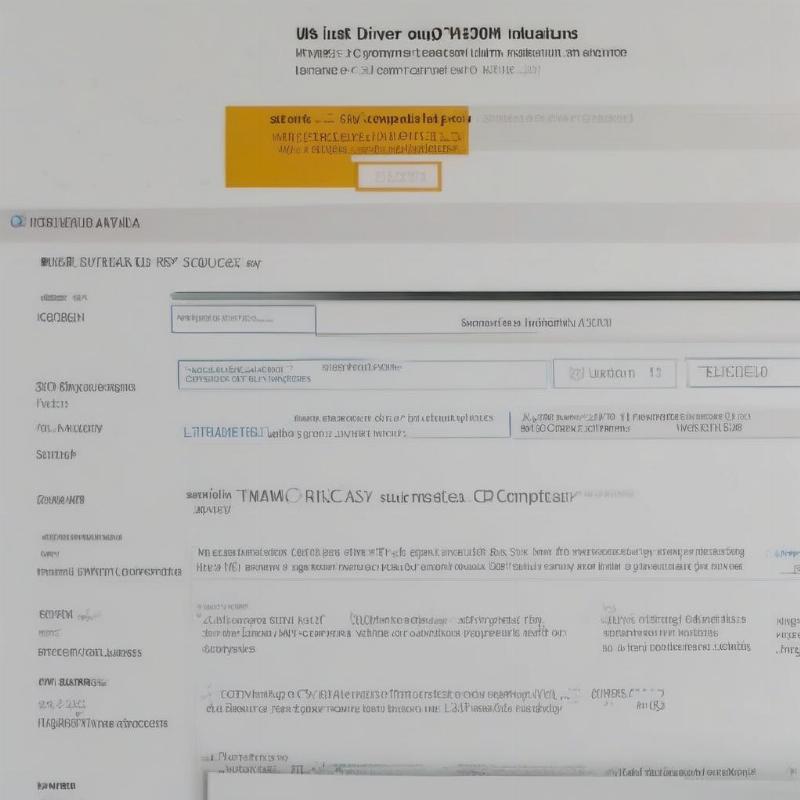 Màn hình hiển thị danh sách các driver đang được cài đặt cho máy tính, biểu thị quá trình cần thiết sau khi cài máy tính bị treo đơ tại nhà TP.HCM.
Màn hình hiển thị danh sách các driver đang được cài đặt cho máy tính, biểu thị quá trình cần thiết sau khi cài máy tính bị treo đơ tại nhà TP.HCM.
2. Cách cài đặt Driver
- Tải từ trang chủ nhà sản xuất: Đây là cách tốt nhất và an toàn nhất. Truy cập trang web của nhà sản xuất laptop (Dell, HP, Acer, Asus…) hoặc nhà sản xuất mainboard (Gigabyte, MSI, Asus…) nếu là máy tính để bàn. Tìm mục “Support” hoặc “Drivers & Manuals”, nhập model máy của bạn và tải về các driver cần thiết (Graphics, Audio, Chipset, LAN, Wi-Fi…).
- Sử dụng Windows Update: Đôi khi, Windows Update cũng sẽ tự động tìm và cài đặt một số driver cơ bản.
- Phần mềm hỗ trợ (cẩn trọng): Các phần mềm như Driver Booster, Driver Easy có thể giúp tìm driver, nhưng hãy cẩn trọng với các phiên bản crack hoặc không rõ nguồn gốc.
3. Các phần mềm “sống còn” khác
- Trình duyệt web: Chrome, Firefox, Edge…
- Phần mềm văn phòng: Microsoft Office (Word, Excel, PowerPoint) hoặc các bộ ứng dụng miễn phí như LibreOffice.
- Phần mềm diệt virus: Windows Defender là đủ cho nhu cầu cơ bản, hoặc các phần mềm trả phí như Kaspersky, ESET.
- Phần mềm giải nén: WinRAR, 7-Zip.
- Phần mềm xem video/nghe nhạc: VLC Media Player.
- Phần mềm giao tiếp: Zalo, Skype, Zoom…
Bạn có thể thấy, việc cài đặt phần mềm cũng mất một khoảng thời gian, tương tự như việc cài lại win mất bao lâu mà bạn đã tìm hiểu.
Khắc Phục Sự Cố Thường Gặp Khi Cài Máy Tính Bị Treo Đơ
Đôi khi, dù đã chuẩn bị kỹ, bạn vẫn có thể gặp phải “trắc trở” trên đường đi.
Máy tính không boot từ USB?
- Kiểm tra lại phím tắt BIOS/Boot Menu: Đảm bảo bạn đã nhấn đúng phím và đủ nhanh.
- Kiểm tra lại USB Boot: Đảm bảo USB đã được tạo đúng cách và không bị lỗi. Thử dùng một USB khác hoặc tạo lại.
- Kiểm tra chế độ Boot trong BIOS: Đảm bảo chế độ Boot (UEFI/Legacy) phù hợp với cách bạn tạo USB. Đa số máy hiện đại dùng UEFI.
Máy tính bị màn hình xanh (BSOD) trong hoặc sau khi cài đặt?
- Lỗi RAM: Thử tháo RAM ra lau chân tiếp xúc, hoặc lắp lại vào khe khác. Nếu có 2 thanh RAM, thử từng thanh một.
- Lỗi ổ cứng: Có thể ổ cứng của bạn đang có vấn đề. Kiểm tra cáp kết nối, hoặc chạy phần mềm kiểm tra sức khỏe ổ cứng.
- Lỗi driver: Nếu sau khi cài driver mà bị màn hình xanh, hãy thử gỡ driver đó ra và cài phiên bản khác hoặc phiên bản cũ hơn.
Không có kết nối Internet sau khi cài xong?
- Cài đặt driver mạng: Đây là nguyên nhân phổ biến nhất. Hãy cài driver LAN (Ethernet) hoặc Wi-Fi phù hợp với máy của bạn. Bạn có thể tải driver này về bằng một máy tính khác và copy sang USB.
- Kiểm tra cáp mạng: Đảm bảo dây mạng đã cắm chắc chắn.
- Kiểm tra cài đặt Wi-Fi: Đảm bảo đã bật Wi-Fi và nhập đúng mật khẩu.
Tối Ưu Hóa Hệ Thống Sau Khi Cài Đặt
Để chiếc máy tính của bạn không sớm quay lại tình trạng treo đơ và luôn hoạt động mượt mà, việc tối ưu hóa là không thể thiếu.
Cập nhật Windows
Luôn cập nhật Windows lên phiên bản mới nhất. Các bản cập nhật thường bao gồm vá lỗi bảo mật, cải thiện hiệu suất và bổ sung tính năng mới. Vào Settings > Update & Security > Windows Update để kiểm tra.
Dọn dẹp ổ đĩa
Sau một thời gian sử dụng, ổ đĩa C sẽ tích tụ nhiều file rác. Sử dụng công cụ Disk Cleanup có sẵn trong Windows hoặc các phần mềm như CCleaner để dọn dẹp định kỳ.
Quản lý các ứng dụng khởi động cùng Windows
Quá nhiều ứng dụng khởi động cùng lúc với Windows sẽ làm máy tính chậm đi đáng kể.
- Nhấn
Ctrl + Shift + Escđể mở Task Manager. - Vào tab
Startup. - Tắt (Disable) những ứng dụng không cần thiết khỏi quá trình khởi động.
Kiểm tra sức khỏe ổ cứng định kỳ
Ổ cứng là “trái tim” của máy tính. Sử dụng các công cụ như CrystalDiskInfo để kiểm tra tình trạng sức khỏe của ổ cứng, đặc biệt là ổ HDD. Nếu ổ cứng báo lỗi, đó có thể là nguyên nhân chính khiến máy tính bạn bị treo đơ.
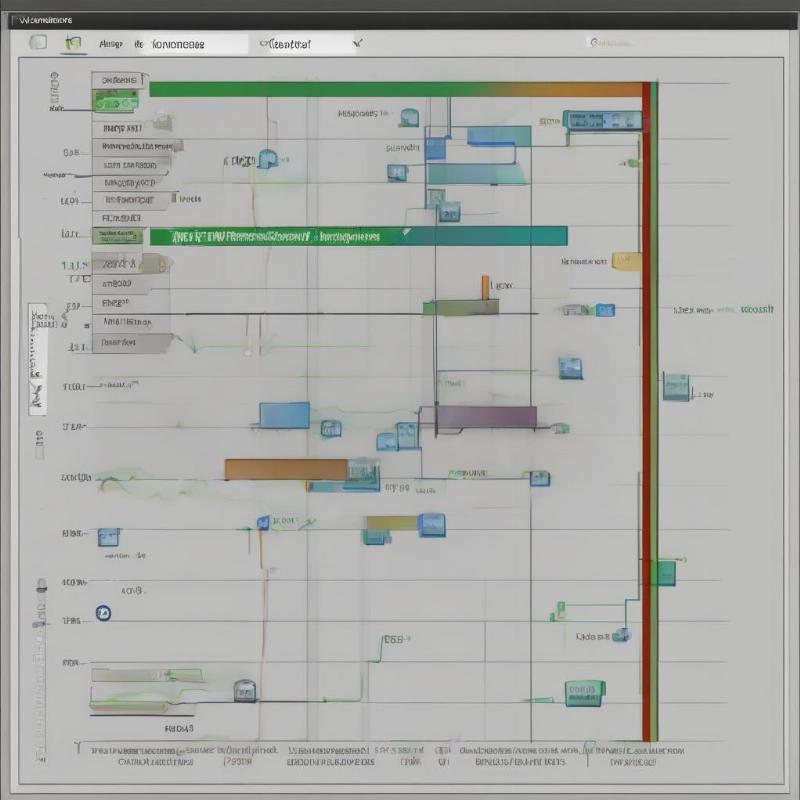 Một biểu đồ hiệu suất hệ thống đang được tối ưu hóa, với các chỉ số về CPU, RAM, và ổ đĩa, sau khi cài máy tính bị treo đơ tại nhà TP.HCM.
Một biểu đồ hiệu suất hệ thống đang được tối ưu hóa, với các chỉ số về CPU, RAM, và ổ đĩa, sau khi cài máy tính bị treo đơ tại nhà TP.HCM.
Cân nhắc nâng cấp phần cứng (nếu cần)
Nếu sau khi đã cài lại Windows và tối ưu hóa mà máy tính vẫn chậm hoặc hay treo đơ, có thể đã đến lúc bạn cần nghĩ đến việc nâng cấp.
- Nâng cấp RAM: Thêm RAM sẽ giúp máy tính chạy đa nhiệm tốt hơn.
- Nâng cấp SSD: Thay thế ổ cứng HDD bằng SSD sẽ cải thiện tốc độ khởi động và tải ứng dụng một cách “thần kỳ”.
“Việc tối ưu hóa hệ thống không chỉ giúp máy tính chạy nhanh hơn mà còn kéo dài tuổi thọ cho các linh kiện. Một chiếc máy tính được chăm sóc kỹ lưỡng sẽ ít khi gặp phải tình trạng máy tính bị treo đơ hơn.”
— Ông Lê Hoàng Phúc, Chuyên gia Công nghệ thông tin.
Câu Hỏi Thường Gặp (FAQ)
1. Máy tính tôi bị treo đơ liên tục, có phải luôn cần cài lại Windows không?
Không hẳn. Cài máy tính bị treo đơ tại nhà TP.HCM là một giải pháp triệt để, nhưng trước đó bạn có thể thử các bước đơn giản hơn như quét virus, dọn dẹp ổ đĩa, gỡ bỏ phần mềm không cần thiết, hoặc kiểm tra RAM/ổ cứng. Nếu các phương pháp này không hiệu quả, cài lại Windows là lựa chọn tốt.
2. Tôi có cần Product Key để cài đặt Windows không?
Bạn vẫn có thể cài đặt Windows mà không cần Product Key ngay lập tức. Hệ thống sẽ cho phép bạn sử dụng bản chưa kích hoạt với một số hạn chế về cá nhân hóa. Bạn có thể kích hoạt sau này nếu có Product Key.
3. Sau khi cài lại Windows, máy tôi có bị mất driver không?
Có. Cài lại Windows sẽ xóa sạch phân vùng hệ thống, bao gồm cả các driver đã cài đặt trước đó. Bạn cần cài đặt lại toàn bộ driver cho các linh kiện phần cứng để máy tính hoạt động ổn định.
4. Cài lại Windows có xóa hết dữ liệu trên các ổ đĩa khác (D, E) không?
Không. Nếu bạn chỉ xóa và format phân vùng cài Windows (thường là ổ C) và các phân vùng nhỏ liên quan (System Reserved, Recovery), dữ liệu trên các ổ D, E của bạn sẽ vẫn an toàn. Tuy nhiên, luôn sao lưu dữ liệu quan trọng là lời khuyên không bao giờ thừa.
5. Bao lâu thì tôi nên cài lại Windows một lần?
Không có quy định cụ thể. Bạn nên cài lại Windows khi máy tính hoạt động kém hiệu quả, chậm, hay treo đơ thường xuyên, hoặc khi bạn muốn bắt đầu lại “từ con số 0” với một hệ thống sạch sẽ. Đối với những ai quan tâm đến cài lại win mất bao lâu, thời gian cần thiết cho quá trình này phụ thuộc vào nhiều yếu tố.
Kết Bài
Vậy là chúng ta đã cùng nhau “giải phẫu” và “hồi sinh” chiếc máy tính đang treo đơ của bạn rồi đấy! Tự tay cài máy tính bị treo đơ tại nhà TP.HCM không còn là điều gì quá khó khăn hay xa vời nữa phải không nào? Với những hướng dẫn chi tiết từ chuẩn bị đến cài đặt và tối ưu hóa, hy vọng bạn đã có đủ tự tin để tự mình khắc phục sự cố.
Hãy nhớ, một chiếc máy tính hoạt động mượt mà sẽ giúp bạn làm việc hiệu quả hơn và giải trí sảng khoái hơn. Đừng ngại thử nghiệm và áp dụng những kiến thức này. Nếu bạn có bất kỳ thắc mắc hay kinh nghiệm nào muốn chia sẻ, đừng ngần ngại để lại bình luận nhé! Chúc bạn thành công và máy tính luôn “khỏe mạnh”!
- Bảng giá dịch vụ cài win tại nhà 2025
- HƯỚNG DẪN KHÓA CỬA THÔNG MINH X1
- Hướng dẫn chi tiết cách Cài Windows 10 Home tại nhà TP.HCM cực dễ
- Cài Win Tại Nhà Thế Giới Di Động: Nhanh Chóng & Dễ Dàng
- Cài Win Tại Nhà Sinh Viên: Tiết Kiệm, Nhanh Chóng
- Sửa iMac Tại Nhà Nhanh Chóng, Uy Tín – Gọi Là Có Mặt!
- Camera hành trình là gì? Có tất cả bao nhiêu loại?
Bài viết cùng chủ đề:
-
Cài Windows 7 tại nhà TP.HCM: Tự tin “hô biến” máy tính như mới!
-
Tự Cài Lại Máy Tính Bị Lỗi Tại Nhà TP.HCM: Hướng Dẫn Từng Bước
-
Bảng Giá Cài Win Tại Nhà HCM: Chi Tiết Từ A Đến Z Cùng Lời Khuyên
-
Cài Win Laptop Mới Mua: Hướng Dẫn Từng Bước Từ A Đến Z Để Máy Luôn Mượt Mà
-
Cài Win 7 Tại Nhà TP.HCM: Hướng Dẫn Từng Bước Từ A Đến Z
-
Cài Windows 11 Home tại nhà TP.HCM: Hướng Dẫn Chi Tiết Từ A Đến Z
-
Dịch vụ Cài Win và Phần Mềm Tại Nhà: Giải Pháp Tiện Lợi Cho Mọi Nhà
-
Cài Windows 8.1 tại nhà TP.HCM: Tự làm dễ dàng hay gọi thợ chuyên nghiệp?